कुछ भी नहीं एक अच्छा चित्रमय प्रतिनिधित्व करता हैडेटा। आप यह निर्धारित कर सकते हैं कि डेटा सेट क्या दर्शाता है, इसकी बहुत अच्छी तरह से व्याख्या की जा सकती है, लेकिन यदि आपके पास ओवरऑल टी रेंडरिंग दिखाने के लिए अच्छा ग्राफ नहीं है, तो आप व्यर्थ में लिख सकते हैं। जहां तक डेस्कटॉप ऐप्स का सवाल है, आपके पास मैक के लिए iWork, लिनक्स के लिए ऑफिस लिब्रे और विंडोज के लिए एमएस ऑफिस जैसे बेहतरीन विकल्प हैं। ये सभी डेस्कटॉप समाधान हैं जिनका उपयोग दस्तावेजों और प्रस्तुतियों के लिए महान चार्ट बनाने के लिए किया जा सकता है। ऑनलाइन प्रकाशन के साथ, चार्ट प्रस्तुत करना अलग है; आप डेस्कटॉप ऐप से निर्मित और निर्यात किए गए ग्राफ़ का उपयोग कर सकते हैं, या आप कई ऑनलाइन टूल का उपयोग कर सकते हैं जो ऑनलाइन दर्शकों के लिए बेहतर ग्राफ़ प्रस्तुत करने के लिए बनाए गए हैं। यहाँ तीन मुफ्त उपकरण हैं जो बस ऐसा करते हैं और एक एम्बेड सुविधा के साथ आते हैं।
Google स्प्रेडशीट
हम आमतौर पर Google स्प्रेडशीट का उपयोग संपादित करने या करने के लिए करते हैंस्प्रैडशीट बनाएं और अधिक कुछ नहीं लेकिन इसमें एक चार्ट सुविधा है और ये चार्ट ऑनलाइन कहीं भी एम्बेड किए जा सकते हैं। यदि आप चार्ट बनाने और एम्बेड करने के लिए एक ऑनलाइन टूल का उपयोग करने जा रहे हैं, तो Google स्प्रेडशीट संभवतः चुनने के लिए सबसे अच्छे विकल्पों में से एक है क्योंकि आप किसी भी समय एक चार्ट को अपडेट कर सकते हैं, और आपके पास कई चार्टों को बचाने के लिए आपका Google डिस्क स्थान है और स्प्रेडशीट जैसा आप चाहते हैं। डेटा को संपादित करने और प्रारूपित करने के लिए बहुत सारे उपकरण शक्तिशाली सुविधाओं के साथ नहीं आते हैं क्योंकि Google डॉक्स ऐसा करता है, संभवतः यह बहुत का सबसे अच्छा विकल्प है।

Google डॉक्स पर जाएं
ChartBlocks
ChartBlocks मुफ्त और दोनों के साथ एक ऑनलाइन ऐप हैप्रीमियम प्लान जिसका मतलब है कि आप इसके साथ जितने भी फ्री चार्ट बना सकते हैं, वे सीमित हैं। इस ऐप के बारे में अच्छी बात यह है कि यह कुछ सही मायने में भव्य रेखांकन बनाता है। आपके पास चुनने के लिए पांच सामान्य चार्ट प्रकार हैं और बहुत सारे टेम्पलेट हैं। आप अपनी पसंद के अनुसार अपना डेटा और नाम चार्ट आयात कर सकते हैं।
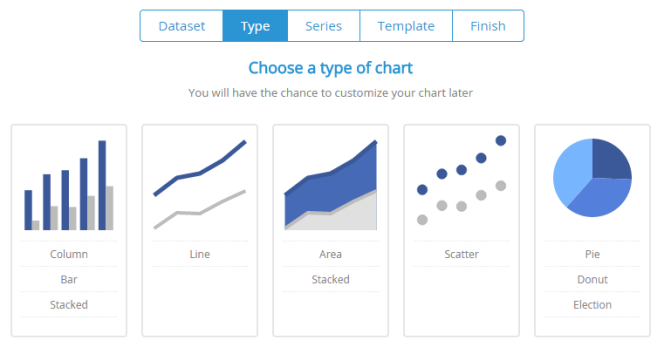
टेम्प्लेट इसे बनाते हैं इसलिए आपको चिंता करने की ज़रूरत नहीं हैकिस रंग का उपयोग करना है और ऐप में साझा करने के बहुत सारे विकल्प हैं। एक चार्ट के आयामों को पिक्सेल पर सेट किया जा सकता है, आप इसमें अधिक डेटा जोड़ सकते हैं, रंगों को अनुकूलित कर सकते हैं यदि आप किसी विषय की तरह नहीं हैं, और बहुत कुछ। जहां Google Spredsheets आपको डेटा पर बहुत नियंत्रण देता है और आप इसे कैसे जोड़ सकते हैं, ChartBlocks आपको चार्ट की उपस्थिति पर बहुत नियंत्रण देता है।
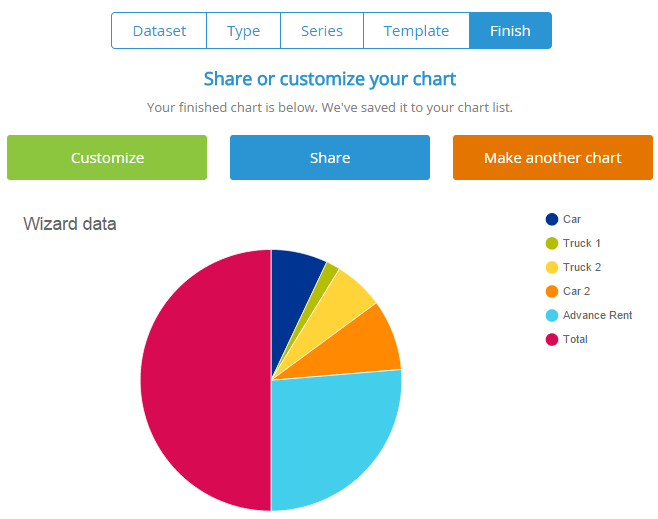
चार्टब्लॉक पर जाएं
Datawrapper
Datawrapper को भी आपको साइन अप करने की आवश्यकता नहीं हैएक चार्ट बनाएं और प्रकाशित करें। इसका डेटा संपादक सबसे अधिक सुविधा संपन्न नहीं है। आप डेटा पेस्ट कर सकते हैं, लेकिन यह संपादन की तुलना में व्यक्तिगत डेटा बिंदुओं की ऐप की समझ के साथ गड़बड़ करने की अधिक संभावना है। ऐप में पेस्ट करने से पहले आपके पास अपना डेटा ठीक से फॉर्मेट होना चाहिए। इसे ध्यान में रखते हुए, आप सोच रहे होंगे कि यह ऐप यहां क्यों सूचीबद्ध है।
Datawrapper एक महान चार्ट प्रकाशन उपकरण है अगरआप एक अध्ययन का हवाला दे रहे हैं। न केवल यह आपको अपने डेटा बिंदुओं को अनुकूलित करने देता है और उन्हें एक चार्ट में कैसे दर्शाया जाता है और विभिन्न चार्ट प्रकारों का समर्थन करता है, लेकिन यह आपको डेटा के स्रोत को एम्बेड करने, विवरण जोड़ने और यहां तक कि चार्ट पर एक तत्व को उजागर करने देता है। चाहते हैं। किसी भी शैक्षणिक प्रकाशन के लिए, यह एप्लिकेशन बहुत अच्छा है।
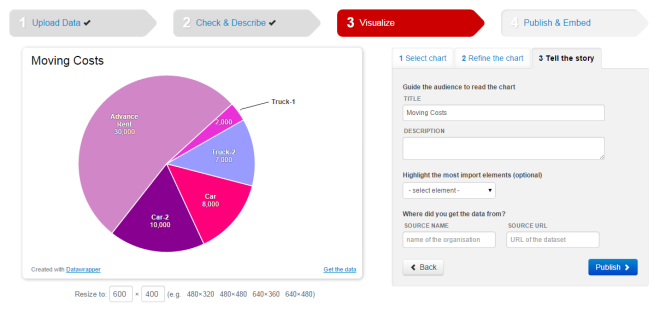
Datawrapper पर जाएं
बोनस: विज़ुअलाइज़ेशन की जाँच करें। यदि आप एक ऐसा रेज्यूमे बनाना चाहते हैं जो आपके करियर का इन्फोग्राफिक हो।













टिप्पणियाँ